问:tplogin.cn路由器无法上网的解决方法
答:tplogin.cn是TP-Link路由器的管理页面地址,所以我想你遇到的问题是:TP-Link路由器无法上网,想要寻求解决的办法。
重要提示:
(1)、如果你是在设置tplink路由器的时候,无法打开tplogin.cn管理页面,那么请搜索本站悟途网文章下面的文章查看解决办法。
tplogin.cn登录不了怎么办?(电脑)
tplogin.cn手机登录不了怎么办?
(2)、如果是已经打开了tplogin.cn管理页面,但是把管理员密码忘了,无法进入到管理页面。 那么,请搜索本站悟途网文章下面的文章查看解决办法。
TP-Link管理员密码忘了怎么办?
很明显的一个问题,如果你家的宽带出问题了,那么你的TP-Link路由器肯定是无法上网的。所以,建议先检查下你家宽带是否正常,可以按照下面的方式进行。
1、可以拨打宽带客服电话,联系人工客服,查询你家的宽带是否欠费、是否有线路故障。 如果是欠费,补交费用后即可上网;如果是线路故障,需要运营商派人来检修。
2、可以观察光猫上的指示灯,如果有LOS 或者 网络 指示灯 是红色闪烁/常亮。 则多半是光猫或者宽带线路有问题,请联系宽带运营商来解决。
3、如果你家里有电脑,可以先把路由器拆下来,让电脑直接连接猫(入户宽带网线),然后电脑上用:宽带连接 来拨号上网,最后观察电脑能否上网?
如果电脑可以上网,说明宽带正常;相反,如果此时电脑无法上网,有可能是宽带自身的问题。
温馨提示:
如果不清楚如何用“宽带连接”拨号上网,可以搜索本站悟途网下面的文章,查看详细的操作步骤。
电脑如何用“宽带连接”拨号上网?
1、首先需要检查下 路由器、猫(入户宽带网线)、电脑 之间的线路连接是否正确。因为这3个设备的网线差错了,会出现无法上网的问题。
正确连接方式:
需要把从猫上接出来的网线(入户宽带网线),插在TP-Link路由器的WAN接口。 电脑用网线,连接到TP-Link路由器1、2、3、4接口中任意一个,连接的示意图如下:

温馨提示:
另外,请确保用来连接的网线,是否可以正常使用的。因为如果网线坏掉了,会导致无法传输数据,也会出现无法上网的现象。
2、在TP-Link路由器的 路由设置 ——> 上网设置 选项下面,可以看到有一个“上网方式”的设置选项,这里如果设置错误,也会无法上网,正确的设置方式如下:
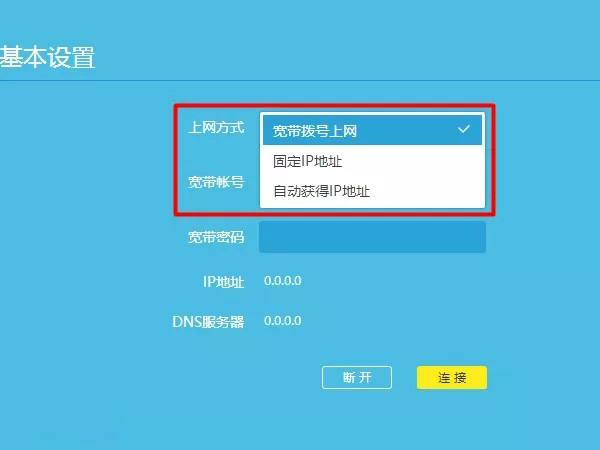
(1)、宽带拨号上网
开通宽带业务时,运营商提供了 宽带账号、宽带密码 (上网账号、上网密码);且在未使用路由器时,电脑需要用“宽带连接”这个程序来上网。
(2)、自动获得IP地址
运营商未提供任何上网参数给你,在未使用路由器时,电脑连接猫(宽带网线)后,自动就能上网。
(3)、固定IP地址
在开通宽带业务后,运营商会提供一个 固定IP地址、子网掩码、默认网关、首选DNS服务器、备用DNS服务器。
温馨提示:
个人家庭用户办理的宽带业务,80%以上的情况是:宽带拨号上网,其次是自动获得IP地址。而 固定IP地址这种上网方式,个人家庭用户基本用不到,可以忽略掉。
3、当路由器中的“上网方式”设置成:宽带拨号上网 的时候,需要在页面中填写:宽带账号、宽带密码。 但是,如果你填写的账号/密码是错误的,结果可想而知了,肯定是无法上网的。
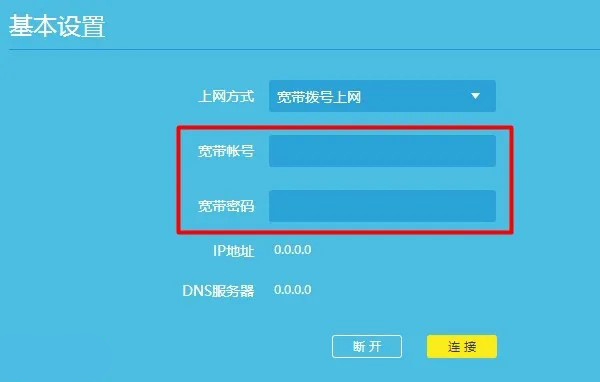
解决办法:
拨打宽带运营商的客服电话,联系人工客服,查询/重置你家的 宽带账号、宽带密码。 然后在tplink路由器中填写正确的:宽带账号、宽带密码。
有些地方的宽带运营商,默认情况下限制用户使用路由器上网。在这种情况下,按照正常的步骤设置路由器后,仍然无法上网。
解决办法:
针对运营商限制用路由器上网的问题,一般可以设置MAC地址克隆来解决,TP-Link路由器中设置MAC地址克隆的方法如下图所示。
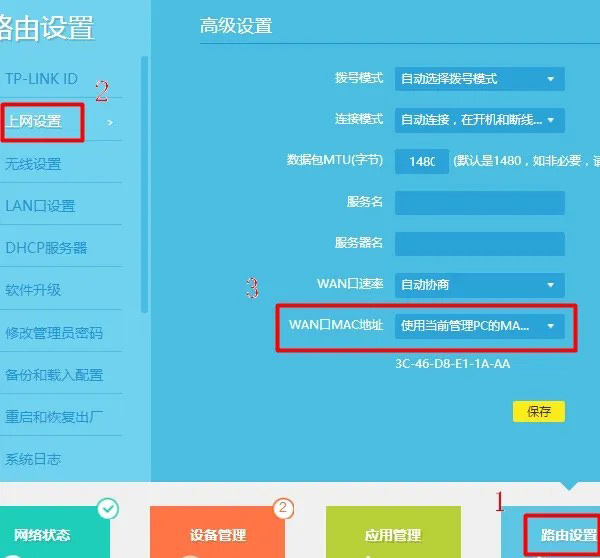
虽然路由器出现问题的几率比较小,但是仍然不能忽视这个因素,毕竟电子产品都有故障率、使用寿命,你可以按照下面的2个方法进行操作。
1、可以先拔掉路由器的电源,几分钟后在接通电源,然后尝试下能不能上网?
2、如果路由器断电重启后,还是连不上网,那就建议把你的路由器恢复出厂设置,然后重新设置。你可以搜索本站悟途网下面的文章,查看恢复出厂设置的步骤。
TP-Link路由器怎么恢复出厂设置?
恢复出厂设置后,可以用电脑或者手机,重新设置你的tplink路由器上网,如果不清楚如何设置,可以搜索本站悟途网下面的文章,查看详细的设置步骤。
TP-Link路由器怎么设置?(电脑)
TP-Link路由器用手机怎么设置?